Top-Tipps für bessere Handy-Fotos
Live-Fotos
Eine weitere Besonderheit sind sogenannte Live-Aufnahmen, die sich Apple zuerst ausgedacht hat. Dabei nimmt das Handy nicht nur eine Einzelaufnahme auf, sondern ein kurzes Filmchen, aus dem Sie danach bequem das beste Einzelbild auswählen. Das geht allerdings auf Kosten des Speicherplatzes, da Live-Aufnahmen natürlich grösser als einzelne Fotos sind. Die Funktion aktivieren oder deaktivieren Sie direkt in der Kamera-App Ihres iPhones oben rechts über das Symbol mit den drei Kreisen. Ist es durchgestrichen, ist sie abgeschaltet.
Ihr Telefon wählt nach jeder Live-Aufnahme automatisch ein Schlüsselfoto aus, das es in der Galerie anzeigt. Um dieses zu ändern, wählen Sie das Bild aus, tippen auf Bearbeiten und links unten auf Live beziehungsweise wieder das Symbol mit den drei Kreisen. Scrollen Sie mit dem Finger durch die Fotos, bis Sie das Beste gefunden haben. Tippen Sie auf Als Schlüsselfoto festlegen und bestätigen Sie oben rechts mit dem gelben Häkchen.
Wenn Sie den Messenger WhatsApp nutzen, können Sie aus einer Live-Aufnahme zudem ein bewegtes GIF-Filmchen erzeugen. Öffnen Sie dazu einen Chat in dem Messenger, tippen Sie unten links auf das Pluszeichen und anschliessend auf Fotos. Nun tippen Sie mit einem Finger länger auf die gewünschte Live-Aufnahme, um ein kleines Kontextmenü zu öffnen, in dem Sie Als GIF auswählen antippen, Bild 12. Anschliessend können Sie die Aufnahme noch zuschneiden, drehen oder Text hinzufügen und schliesslich als animiertes GIF verschicken.
Manche Android-Handys wie das von uns verwendete Samsung Galaxy A54 5G haben mittlerweile ebenfalls eine Live-Funktion. Google hatte dafür eine separate App namens Motion Stills entwickelt, die aber ohne Angabe von Gründen aus dem Play Store entfernt wurde. Bei unserem Android-Handy lässt sich die Bewegtfunktion in der Kamera-App durch einen Button oben rechts aktivieren, sofern ausreichend Licht vorhanden ist. Die Schaltfläche besteht aus einem leicht ovalen Kreis mit einem Dreieck darin, Bild 13. Ein damit gemachtes Foto zeigt in der Galerie den Hinweis Bewegungsfoto anzeigen. Damit starten Sie ein kleines Filmchen. Zum Bearbeiten tippen Sie auf den Stift und danach wieder auf das ovale Symbol mit dem Dreieck. Nun können Sie durch die Einzelaufnahmen scrollen und ein Foto Als Hauptbild festlegen.
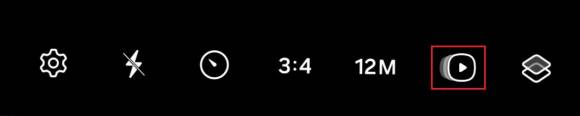
Bild 13: Das Live-Symbol bei Samsung
Quelle: PCtipp.ch









